从零实现一个脚手架
Posted coderlin_
tags:
篇首语:本文由小常识网(cha138.com)小编为大家整理,主要介绍了从零实现一个脚手架相关的知识,希望对你有一定的参考价值。
从零实现一个脚手架
思路:
- 明确要实现一个工具包,发布在 npm 上使用
- npm init -y 初始化 json文件(配置当中的 main 与 bin 所对应的文件路径)
- 一般的目录结构为: bin 存放 cli.js 文件, lib 下存放具体的业务js 文件
- 在当前项目的根下执行 npm link 将当前命令做为全局(测试完成之后使用 npm unlink 卸载)
- 以上步骤完成之后,在命令行中执行 xxx 就会自动找到 bin 目录下的 js 文件执行
解析命令行
使用commander解析命令行。
const program = require("commander");
const pk = require("../package.json");
//版本
program.version(pk.version);
// 多余的options参数 options
program.option("-c --C", "test", true);
使用version配置版本号。使用option配置多余的参数
const actionMap =
create:
alias: "crt",
description: "create a project",
examples: ["yyl creae <projectname>"],
,
config:
alias: "cfg",
description: "初始化项目配置",
examples: ["yyl config set <k> <v>"],
,
;
Reflect.ownKeys(actionMap).forEach((item) =>
const alias, description, examples = actionMap[item];
program.command(item).alias(alias).description(description);
);
//在输入-h之后添加更多的帮助提示
program.on("--help", () =>
console.log("Examples: ");
Reflect.ownKeys(actionMap).forEach((item) =>
const examples = actionMap[item];
examples.forEach((ctem) =>
console.log(" " + ctem);
);
);
);
使用command可以配置更多的自定义命令行。
如上,自定义了create和config,
最后的最后,需要
//解析参数后才会生效
program.parse(process.argv);
调用parse解析参数之后才会生效。效果:
// 输入 linz -h
Usage: cli [options] [command]
Options:
-V, --version output the version number
-c --C test (default: true)
-h, --help display help for command
Commands:
create|crt create a project
config|cfg 初始化项目配置
help [command] display help for command
Examples:
yyl creae <projectname>
yyl config set <k> <v>
配置actions,动作,在自定义命令之后需要对命令作出反应
Reflect.ownKeys(actionMap).forEach((item) =>
const alias, description, action = actionMap[item];
program
.command(item)
.alias(alias)
.description(description)
.action(() =>
console.log(process.argv.slice(3));
console.log(`name: $item执行`);
// 派发命令
moduleFn(item, process.argv.slice(3));
);
);
通过派发命令
moduleFn的内容
module.exports = (aname, args) =>
require(`./command/$aname`)(args)
通过输入的参数匹配对应的文件。然后执行,达到派发命令的目的
/create.js
module.exports = (argv) =>
console.log('argv',argv);
如:
输入linz create test之后
linz create test
[ 'test' ]
name: create执行
argv [ 'test' ] //create.js打印的内容
派发成功
create下载gitee仓库模板
yarn add ora inquirer chalk axios -D
ora用来显示友好的交互,inquirer用来与用户进行交互,chalk用来改变颜色, axios用来请求仓库数据。
如
const githubUrl = 'https://api.github.com/users/fine509/repos'
const githubRepo = nm => `https://api.github.com/repos/fine509/$nm/tags`
定义好获取github仓库信息的地址
const ora = require("ora");
const axios = require("axios");
const githubRepo, githubUrl = require("../lib/config/repo-config");
// 获取仓库列表
const fetchRepoList = async () =>
try
const data = await axios.get(githubUrl);
const repos = data.map((item) => item.name);
return repos;
catch (e)
console.log("拉取失败", e);
return [];
;
//添加耗时等待
const addLoading = async function (fn, params = [], message, successMsg, errorMsg,)
const spinner = ora(message);
spinner.start();
try
const ret = await fn(...params);
spinner.succeed(successMsg);
return ret;
catch (e)
console.log("err", e);
spinner.fail(errorMsg);
return ;
;
// 获取tags列表
const fetchTagList = async (name) =>
// 获取仓库版本号
try
const ret = await axios.get(githubRepo(name));
return ret;
catch (e)
console.log("拉取失败", e);
return ;
;
封装三个方法,分别是通过ora实现一个Loading的效果,通过aixos拉取仓库信息并且返回。
最后看现在的主要逻辑
module.exports = async (argv) =>
let repos = [];
try
repos = await addLoading(
fetchRepoList,
[],
"开始拉取模板....",
"拉取成功",
"拉取失败"
);
// 获取所有仓库信息
catch (e)
return;
//让用户选择
const tmpname = await inquirer.prompt(
type: "list",
name: "tmpname",
message: "请选择目标仓库",
choices: repos,
);
// 获取仓库版本号
const tags= await addLoading(
fetchTagList,
[tmpname],
"开始拉取仓库版本号.....",
"拉取成功",
"拉取失败"
);
if (Array.isArray(tags) && tags.length)
const tagsName = await inquirer.prompt(
type: "list",
name: "tagsName",
message: "请选择目标版本",
choices: tags,
);
else
//直接下载
const isDownload = await inquirer.prompt(
type: "confirm",
name: "isDownload",
message: "当前不存在多个tags,是否直接下载",
);
console.log("isDownload", isDownload);
;
首先拉取仓库信息之后,通过inquirer根用户交互,让用户选择仓库,然后获取仓库版本号。效果如:
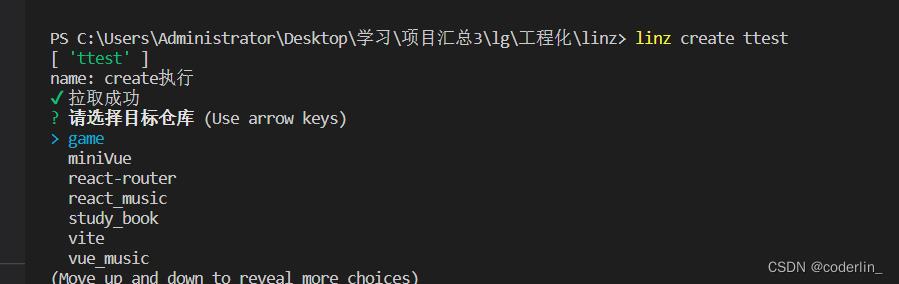
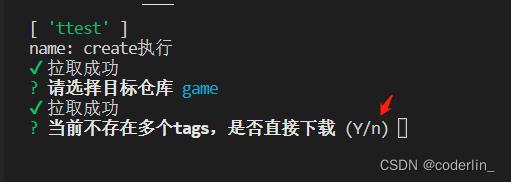
下载模板
yarn add download-git-repo -D
下载仓库使用download-git-repo这个库,可以帮助我们下载github仓库的内容。它不支持promise,所以需要通过promisfy转化
const promisify = require("util");
const download = promisify(require("download-git-repo"));
//下载仓库
const downloadRepo = async (repo, tag, projectName) =>
// 定义缓存目录
const cacheDir = `$
process.env[process.platform === "win32" ? "USERPROFILE" : "HOME"]
/.tmp`;
// 处理download入参
let api = `fine509/$repo$tag ? `#$tag` : ""`;
//自定义模板输出目录
const dest = path.resolve(cacheDir, repo);
// 判断是否有缓存
if (fs.existsSync(dest))
return dest;
//clone项目
await addLoading(
download,
"开始下载模板.....",
"下载成功",
"下载失败"
)(api, dest, clone: true );
return dest;
;
通过process.platform可以判断是window还是Mac,然后创建缓存的目录,将第一次拉取到的仓库缓存到本机上,避免每次都去github拉取,然后返回文件夹所在的位置。
接着在用户确定直接下载之后
let dest = "";
if (Array.isArray(tags) && tags.length)
const tagsName = await inquirer.prompt(
type: "list",
name: "tagsName",
message: "请选择目标版本",
choices: tags,
);
dest = await downloadRepo(tmpname, tagsName);
else
//直接下载
const isDownload = await inquirer.prompt(
type: "confirm",
name: "isDownload",
message: "当前不存在多个tags,是否直接下载",
);
if (isDownload)
dest = await downloadRepo(tmpname);
就可以直接调用,然后返回文件夹所在目录。
通过指定项目中是否有que.js来判断模板是否需要ejs渲染。如
// 是否需要模板渲染 ejs,约定通过que.js来判断
if (fs.existsSync(path.join(dest, "que.js")))
// 需要渲染
else
//不需要渲染, 将dest目录下的文件拷贝到新项目中去
console.log("dest", dest);
ncp(dest, projectName[0]);
不需要渲染,直接使用ncp这个库,将dest目录下的项目复制到当前目录下。
如果需要渲染,就需要借助Metalsmith这个库,这个库可以遍历目录的所有文件,然后输出到指定的位置,如
if (fs.existsSync(path.join(dest, "que.js")))
// 需要渲染
await new Promise((resolve, reject) =>
// 输出目录 Metalsmith中间件,将dest目录下的所有文件遍历一遍,生成到projectName下去。
Metalsmith(__dirname)
.source(dest)
.destination(path.resolve(projectName[0]))
.use(async (file, metal, done) =>
// file是目标目录下所有的文件
let quesArr = require(path.join(dest, "que.js"));
const answers = await inquirer.prompt(quesArr);
const meta = metal.metadata()
Object.assign(meta, answers)
delete file["que.js"];
done();
)
.use(async (file, metal, done) =>
// file是目标目录下所有的文件
const data = metal.metadata()
Reflect.ownKeys(file).forEach(item=>
if(file.includes('js') || file.includes('json'))
const content = file[item].contents.toString()
if(content.includes('<%'))
content = await render(content, data) //转化
file[item].contents = Buffer.from(content)
)
done();
)
.build((err) =>
if (err)
reject();
else
resolve();
);
);
Metalsmith会解析source的所有文件,输出到destination上,use是中间件,通过中间件的形式处理数据,比如第一个use就是获取que.js的内容,然后根用户进行交互。调用done执行第二个中间件。
第二个中间件是用来渲染ejs模板的,Metalsmith可以读取到文件的内容,借助
const render = require("consolidate").ejs; //各种模板渲染工具
consolidate这个库,可以渲染ejs模板引擎。然后将渲染后的内容重新赋值,调用.build完成转换。输出到目录下。这样一个简单的脚手架就完成了。
效果:
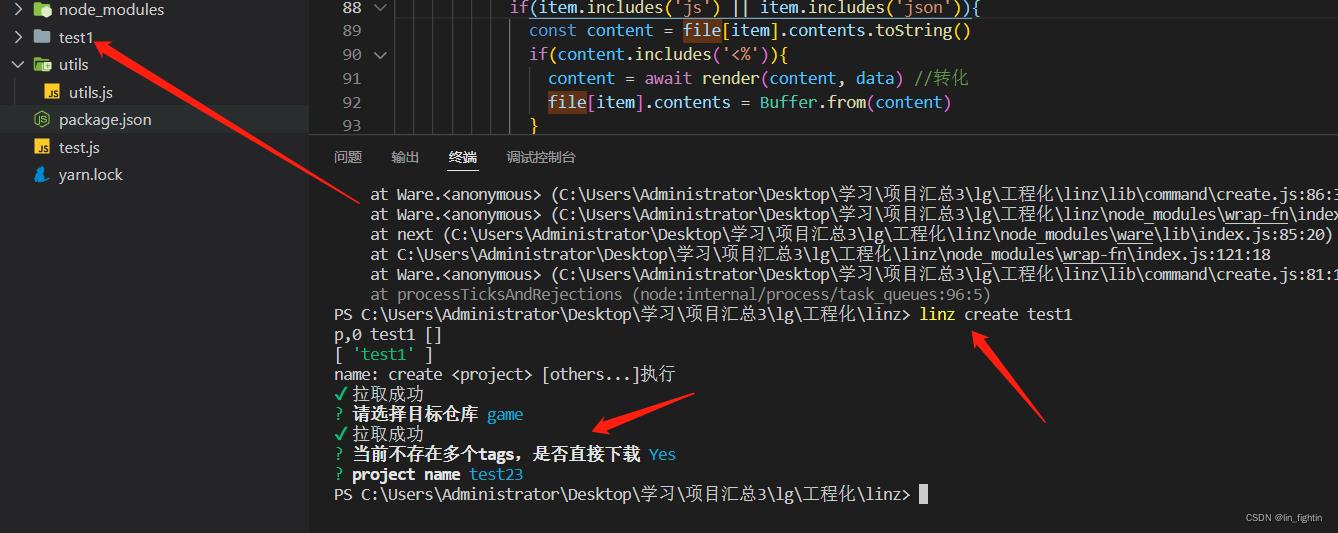
将仓库拉取到本地。
后续还可以继续优化、
以上是关于从零实现一个脚手架的主要内容,如果未能解决你的问题,请参考以下文章